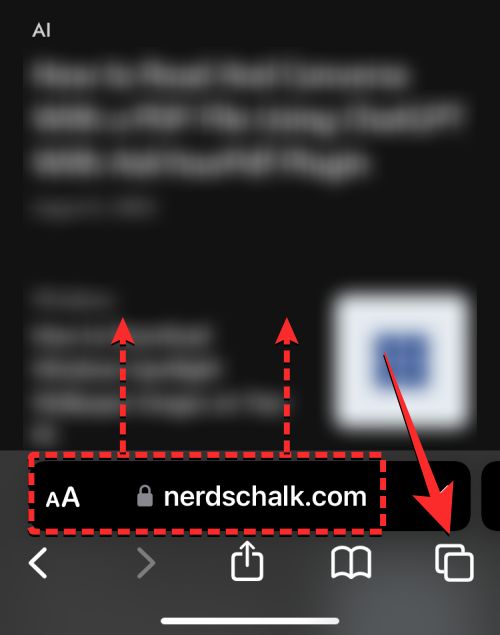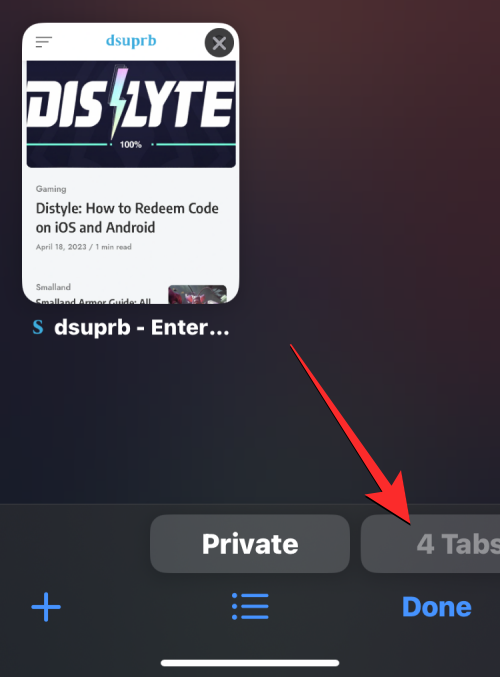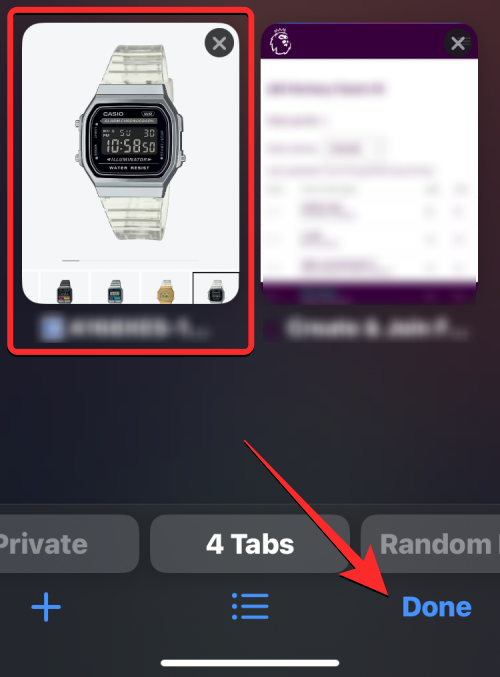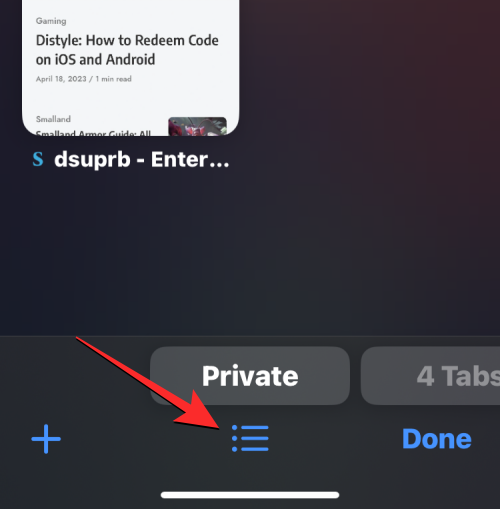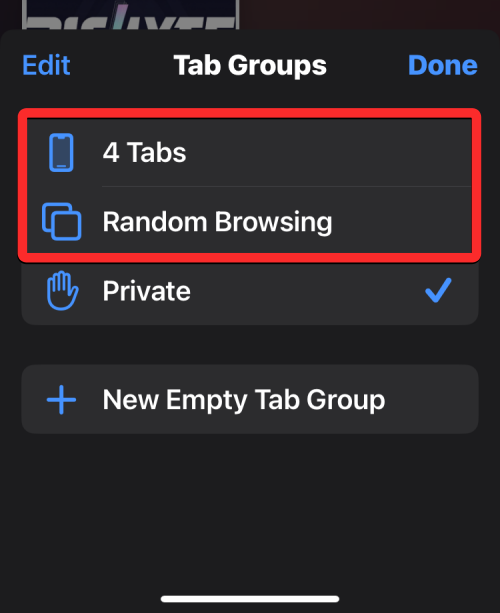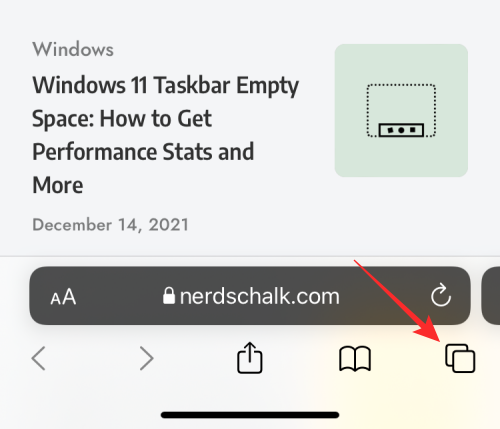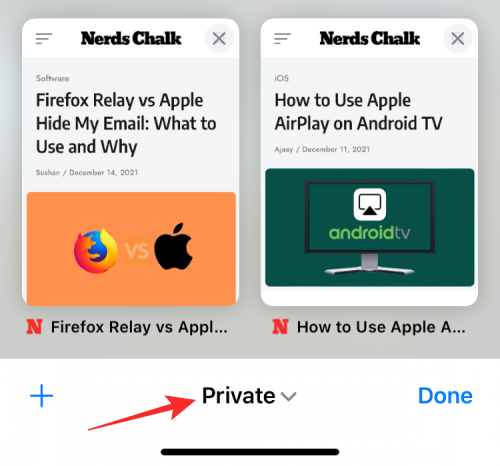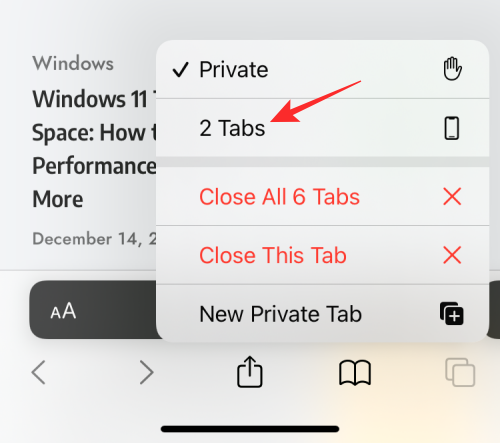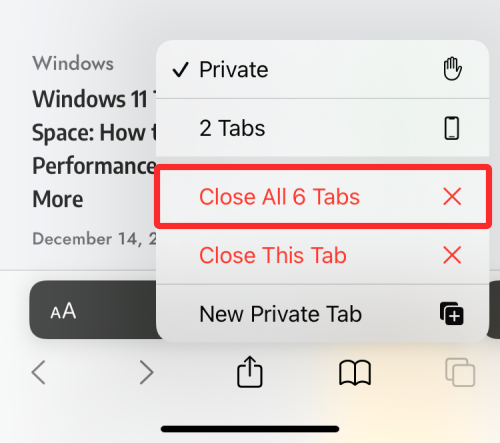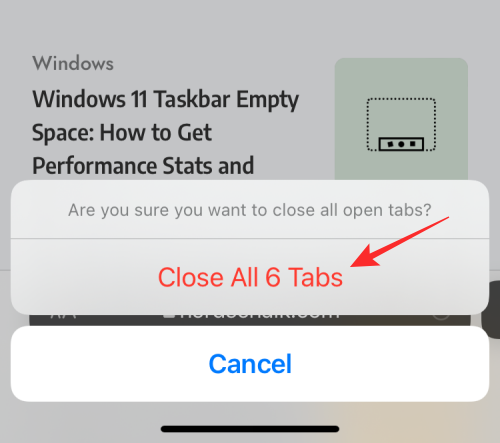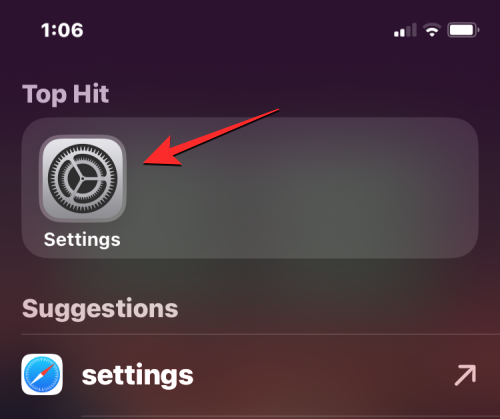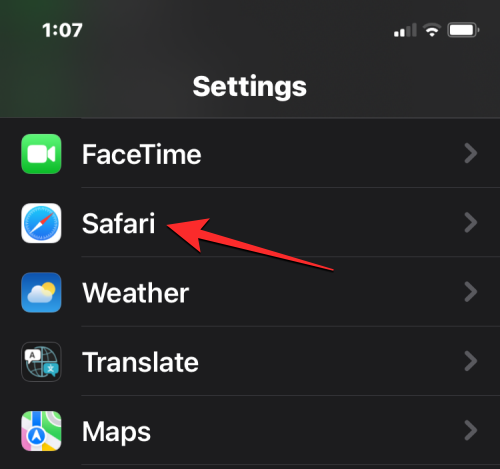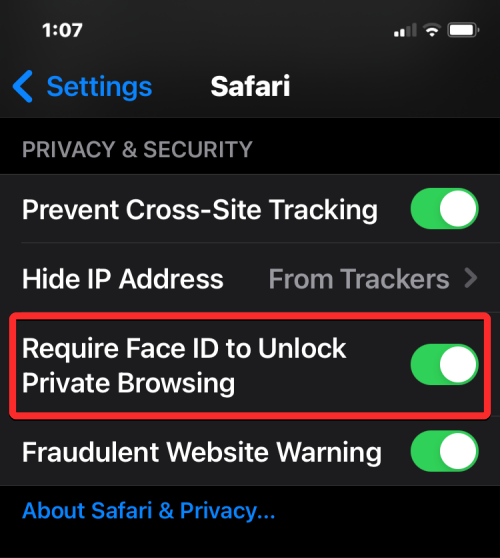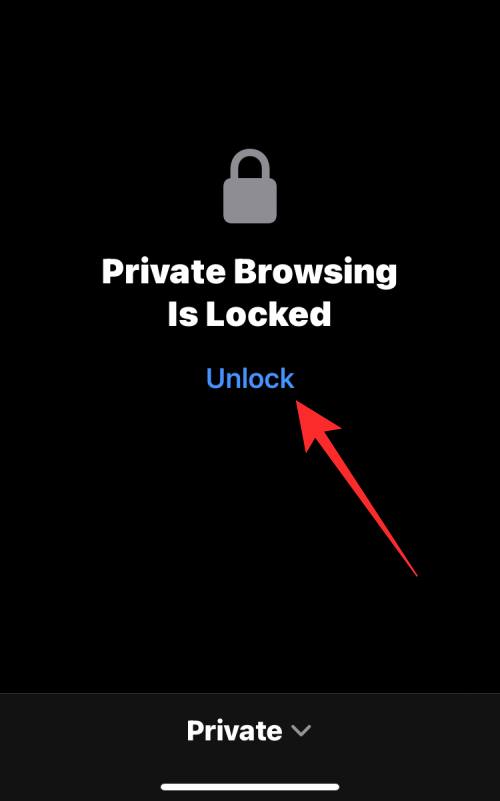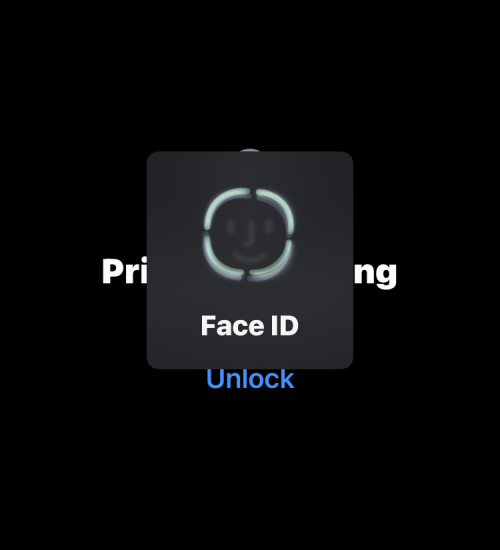Tutoriel mobile
Tutoriel mobile
 iPhone
iPhone
 Comment désactiver le mode de navigation privée dans Safari sur iPhone
Comment désactiver le mode de navigation privée dans Safari sur iPhone
Comment désactiver le mode de navigation privée dans Safari sur iPhone
Apple permet aux utilisateurs d'iPhone de naviguer de manière anonyme à l'aide d'onglets privés sur Safari. Lorsque le « Mode navigation privée » est activé, Safari n'enregistre pas les adresses des sites Web que vous visitez, votre historique de recherche ou les informations de saisie automatique.
Si vous utilisez fréquemment le mode de navigation privée dans Safari, vous avez peut-être remarqué que ce mode fonctionne différemment des autres navigateurs. Cet article explique comment désactiver le mode de navigation privée sur iPhone et ce qui se passe lorsque le mode de navigation privée est activé lorsque Safari est fermé.
Comment désactiver le mode de navigation privée sur Safari
- Obligatoire : iPhone exécutant iOS 17 ou supérieur.
Si vous avez trouvé un moyen d'activer et d'utiliser la navigation privée dans Safari mais que vous rencontrez des difficultés pour la désactiver, les instructions suivantes peuvent vous aider.
- Pour passer de la navigation privée à la navigation normale, cliquez sur le bouton « Onglets » dans le coin inférieur droit ou faites glisser votre doigt vers le haut sur la barre de navigation inférieure.

- Après cela, vous pourrez voir tous les onglets actuellement ouverts en navigation privée dans Safari. Pour désactiver la navigation privée, vous pouvez passer à l'onglet normal en cliquant sur l'option de l'onglet "x" en bas. Ici, "x" est le nombre d'onglets actuellement ouverts en mode de navigation normal.

- Lorsque Safari passe aux onglets normaux, vous pouvez cliquer sur "Terminé" dans le coin inférieur droit pour ouvrir le dernier onglet chargé en mode de navigation normal, ou vous pouvez cliquer sur n'importe quel onglet en haut pour l'ouvrir.

- Une autre façon de désactiver la navigation privée sur votre appareil consiste à accéder au menu Groupes d'onglets dans Safari. Pour ce faire, cliquez sur le bouton « Onglets » dans le coin inférieur droit ou faites glisser votre doigt vers le haut sur la barre de navigation inférieure.

- Après cela, vous pourrez voir tous les onglets actuellement ouverts en navigation privée dans Safari. Pour désactiver la navigation privée, cliquez sur l'icône de liste à puces en bas au centre.

- Cela ouvrira le menu Groupe d'onglets sur votre écran. Ici, cliquez sur l'un des groupes de clics que vous avez créés (dans ce cas, "Navigation aléatoire" est une telle option) ou cliquez sur l'option d'onglet "x" dans ce menu pour ouvrir l'un des onglets de navigation normaux.

- À partir de là, vous pouvez appuyer sur n'importe quel onglet en haut pour l'ouvrir, ou appuyer sur Terminé dans le coin inférieur droit pour ouvrir le dernier onglet visible sur l'écran.

Comment désactiver le mode de navigation privée sur les anciennes versions d'iOS [2 méthodes]
Étant donné que Safari ne ferme pas automatiquement les onglets privés sur iOS, vous pouvez passer des onglets privés à la page des onglets actifs normaux pour désactiver le mode de navigation privée sur l'application. Cela peut être fait de deux manières : en passant à un onglet ouvert dans le groupe d'onglets ou en utilisant le raccourci dans la barre d'onglets Safari en bas.
Méthode 1 : à partir d'un groupe d'onglets
- Pour désactiver le mode de navigation privée à l'aide d'un groupe d'onglets, ouvrez l'application Safari sur votre iPhone.
- Maintenant, cliquez sur l'icône d'onglet dans le coin inférieur droit.

- Lorsque l'écran d'aperçu de l'onglet apparaît, appuyez sur la section "Privé" en bas.

- Vous verrez maintenant le groupe d'onglets apparaître du bas. Ici, sélectionnez l'onglet "x" au-dessus du groupe "Privé". "x" est le nombre d'onglets qui ont pu être ouverts lors de la dernière session active.

- Vous allez maintenant passer à l'onglet non privé qui était actif avant de passer en navigation privée sur Safari. Lorsque vous faites cela, le mode de navigation privée sera désactivé.
Méthode 2 : à partir de la barre d'onglets
Un autre moyen rapide de désactiver le mode de navigation privée consiste à passer à un onglet non privé à partir de la barre d'onglets.
- Ouvrez l'application du navigateur Safari sur votre iPhone.
- Appuyez longuement sur l'icône d'étiquette dans le coin inférieur droit.

- Dans le menu à débordement qui apparaît, sélectionnez "x" onglets, où "x" est le nombre d'onglets qui peuvent actuellement être ouverts dans une session de navigation non privée.

- Lorsque vous faites cela, Safari désactivera le mode de navigation privée et affichera l'onglet non privé que vous avez visité pour la dernière fois.
Comment fermer rapidement les onglets privés sur Safari
Contrairement à ce à quoi on pourrait s'attendre, la désactivation du mode de navigation privée sur Safari ne ferme pas nécessairement les onglets qui y sont ouverts. Lorsque vous revenez aux onglets privés à partir des onglets normaux, tous les onglets précédemment chargés en mode navigation privée seront à nouveau rechargés à l'écran. Cela pourrait vous mettre dans une position délicate, car la réactivation du mode de navigation privée après quelques jours pourrait ouvrir tous les onglets que vous auriez pu ouvrir auparavant.
Pour vous assurer que personne ne pourra accéder à vos onglets privés à l'avenir, assurez-vous de fermer tous les onglets privés.
- Tout d'abord, ouvrez l'application Safari sur votre iPhone et assurez-vous que vous êtes actuellement en mode navigation privée.
- Maintenant, appuyez longuement sur l'icône d'onglet dans le coin inférieur droit.

- Dans le menu à débordement qui apparaît, sélectionnez Fermer tous les onglets "x".

- Vous verrez maintenant une invite à l'écran vous demandant si vous souhaitez continuer l'action sélectionnée. Ici, cliquez pour fermer tous les onglets « x ».

- Tous les onglets ouverts en privé dans Safari seront supprimés et vous ne verrez que la page de démarrage affichée à l'écran.

- Vous devrez peut-être toujours désactiver vous-même le mode de navigation privée à partir d'ici, mais vous pouvez être assuré que vos onglets privés ouverts ne réapparaîtront pas.
Comment activer Face ID pour déverrouiller la navigation privée sur Safari
Comme nous l'avons expliqué ci-dessus, fermer l'application Safari avec la navigation privée activée ne la désactivera pas la prochaine fois que vous l'ouvrirez. Pour éviter de vous embarrasser et empêcher les autres d'accéder à vos onglets actifs en navigation privée, iOS vous permet de verrouiller le mode de navigation privée à l'aide de Face ID sur iOS 17 ou version ultérieure. Avec ce niveau de confidentialité supplémentaire, personne d’autre que vous ne pourra ouvrir ou afficher les onglets ouverts en mode de navigation privée de Safari.
- Pour activer Face ID afin de déverrouiller la navigation privée, ouvrez l'application Paramètres sur votre iPhone.

- Dans Paramètres, faites défiler vers le bas et appuyez sur Safari.

- Sur l'écran Safari, recherchez la section « Confidentialité et sécurité » et activez le bouton « Exiger Face ID pour déverrouiller la navigation privée ».

- Lorsque vous faites cela, votre session de navigation privée sera verrouillée lorsque vous fermerez l'application Safari. Lorsque vous ouvrez à nouveau Safari, vous pouvez quitter la navigation privée ou cliquer sur Déverrouiller pour accéder à votre navigation privée.

- Avant d'accéder à la navigation privée, il vous sera demandé de vérifier votre identité à l'aide de Face ID ou du code d'accès de votre appareil afin que d'autres personnes ne puissent y accéder à votre insu.

Que se passe-t-il lorsque vous fermez Safari avec l'onglet Confidentialité ouvert ?
Contrairement à d'autres applications de navigateur comme Chrome ou Brave, Safari ne ferme pas complètement vos onglets privés lorsque vous fermez l'application sur iOS. Cela signifie que lorsque vous fermez une application Safari en faisant glisser votre doigt depuis l'écran Applications récentes, les onglets privés qui étaient ouverts avant la fermeture de l'application réapparaîtront lorsque vous relancerez Safari sur votre iPhone.
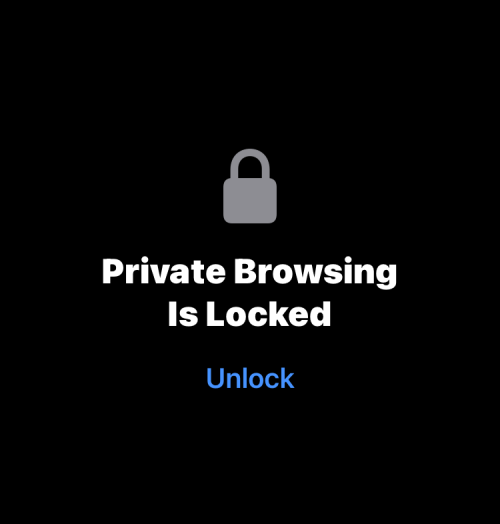
Bien qu'il vous soit demandé de « déverrouiller » la navigation privée à l'aide de Face ID ou du code d'accès de votre appareil, il est possible que vous déverrouilliez accidentellement ce mode lors du déverrouillage de votre iPhone. Cela peut conduire à une situation délicate dans laquelle vous pourriez avoir oublié de quitter le mode privé lors de votre dernière session de navigation, car la réouverture de Safari chargera à nouveau toutes les pages Web que vous pourriez avoir ouvertes en tant qu'onglets privés.
En revanche, lorsque vous fermez des applications Chrome ou Brave lors d'une navigation privée, tous les onglets privés sont fermés définitivement et il n'y a aucun moyen de les restaurer. De cette façon, vos sessions de navigation privées resteront privées et anonymes, même si vous ne parvenez pas à fermer les onglets qui auraient pu être ouverts.
Malheureusement, Safari sur iOS ne dispose pas d'une telle fonctionnalité. Par conséquent, le seul véritable moyen d’éviter toute humiliation future est de désactiver manuellement la navigation privée chaque fois que vous naviguez de manière anonyme sur Safari.
Ce qui précède est le contenu détaillé de. pour plus d'informations, suivez d'autres articles connexes sur le site Web de PHP en chinois!

Outils d'IA chauds

Undresser.AI Undress
Application basée sur l'IA pour créer des photos de nu réalistes

AI Clothes Remover
Outil d'IA en ligne pour supprimer les vêtements des photos.

Undress AI Tool
Images de déshabillage gratuites

Clothoff.io
Dissolvant de vêtements AI

AI Hentai Generator
Générez AI Hentai gratuitement.

Article chaud

Outils chauds

Bloc-notes++7.3.1
Éditeur de code facile à utiliser et gratuit

SublimeText3 version chinoise
Version chinoise, très simple à utiliser

Envoyer Studio 13.0.1
Puissant environnement de développement intégré PHP

Dreamweaver CS6
Outils de développement Web visuel

SublimeText3 version Mac
Logiciel d'édition de code au niveau de Dieu (SublimeText3)
 iPhone 16 Pro et iPhone 16 Pro Max officiels avec de nouveaux appareils photo, un SoC A18 Pro et des écrans plus grands
Sep 10, 2024 am 06:50 AM
iPhone 16 Pro et iPhone 16 Pro Max officiels avec de nouveaux appareils photo, un SoC A18 Pro et des écrans plus grands
Sep 10, 2024 am 06:50 AM
Apple a enfin dévoilé ses nouveaux modèles d'iPhone haut de gamme. L'iPhone 16 Pro et l'iPhone 16 Pro Max sont désormais dotés d'écrans plus grands que leurs homologues de dernière génération (6,3 pouces sur le Pro, 6,9 pouces sur le Pro Max). Ils obtiennent un Apple A1 amélioré
 Le verrouillage d'activation des pièces d'iPhone repéré dans iOS 18 RC — pourrait être le dernier coup porté par Apple au droit de réparation vendu sous couvert de protection des utilisateurs
Sep 14, 2024 am 06:29 AM
Le verrouillage d'activation des pièces d'iPhone repéré dans iOS 18 RC — pourrait être le dernier coup porté par Apple au droit de réparation vendu sous couvert de protection des utilisateurs
Sep 14, 2024 am 06:29 AM
Plus tôt cette année, Apple a annoncé qu'elle étendrait sa fonctionnalité de verrouillage d'activation aux composants de l'iPhone. Cela relie efficacement les composants individuels de l'iPhone, tels que la batterie, l'écran, l'assemblage FaceID et le matériel de l'appareil photo, à un compte iCloud.
 Le verrouillage d'activation des pièces d'iPhone pourrait être le dernier coup porté par Apple au droit de réparation vendu sous couvert de protection de l'utilisateur
Sep 13, 2024 pm 06:17 PM
Le verrouillage d'activation des pièces d'iPhone pourrait être le dernier coup porté par Apple au droit de réparation vendu sous couvert de protection de l'utilisateur
Sep 13, 2024 pm 06:17 PM
Plus tôt cette année, Apple a annoncé qu'elle étendrait sa fonctionnalité de verrouillage d'activation aux composants de l'iPhone. Cela relie efficacement les composants individuels de l'iPhone, tels que la batterie, l'écran, l'assemblage FaceID et le matériel de l'appareil photo, à un compte iCloud.
 Gate.io Trading Platform Office Application Téléchargement et Adresse d'installation
Feb 13, 2025 pm 07:33 PM
Gate.io Trading Platform Office Application Téléchargement et Adresse d'installation
Feb 13, 2025 pm 07:33 PM
Cet article détaille les étapes pour enregistrer et télécharger la dernière application sur le site officiel de Gate.io. Premièrement, le processus d'enregistrement est introduit, notamment le remplissage des informations d'enregistrement, la vérification du numéro de messagerie électronique / téléphone portable et la réalisation de l'enregistrement. Deuxièmement, il explique comment télécharger l'application gate.io sur les appareils iOS et les appareils Android. Enfin, les conseils de sécurité sont soulignés, tels que la vérification de l'authenticité du site officiel, l'activation de la vérification en deux étapes et l'alerte aux risques de phishing pour assurer la sécurité des comptes et des actifs d'utilisateurs.
 Plusieurs utilisateurs d'iPhone 16 Pro signalent des problèmes de gel de l'écran tactile, éventuellement liés à la sensibilité au rejet de la paume
Sep 23, 2024 pm 06:18 PM
Plusieurs utilisateurs d'iPhone 16 Pro signalent des problèmes de gel de l'écran tactile, éventuellement liés à la sensibilité au rejet de la paume
Sep 23, 2024 pm 06:18 PM
Si vous avez déjà mis la main sur un appareil de la gamme iPhone 16 d'Apple, plus précisément le 16 Pro/Pro Max, il est probable que vous ayez récemment rencontré un problème avec l'écran tactile. Le bon côté des choses, c'est que vous n'êtes pas seul – rapporte
 ANBI App Office Télécharger V2.96.2 Dernière version Installation de la version Android officielle de l'ANBI
Mar 04, 2025 pm 01:06 PM
ANBI App Office Télécharger V2.96.2 Dernière version Installation de la version Android officielle de l'ANBI
Mar 04, 2025 pm 01:06 PM
Les étapes d'installation officielles de l'application Binance: Android doit visiter le site officiel pour trouver le lien de téléchargement, choisissez la version Android pour télécharger et installer; iOS recherche "Binance" sur l'App Store. Tous devraient prêter attention à l'accord par le biais des canaux officiels.
 Comment résoudre le problème de la 'Erreur du signe de la clé de tableau non définie' lors de l'appel d'alipay easysdk à l'aide de PHP?
Mar 31, 2025 pm 11:51 PM
Comment résoudre le problème de la 'Erreur du signe de la clé de tableau non définie' lors de l'appel d'alipay easysdk à l'aide de PHP?
Mar 31, 2025 pm 11:51 PM
Description du problème Lors de l'appel d'Alipay Easysdk en utilisant PHP, après avoir rempli les paramètres en fonction du code officiel, un message d'erreur a été signalé pendant l'opération: "UNDEFINED ...
 Télécharger le lien du package d'installation de la version ouyi iOS
Feb 21, 2025 pm 07:42 PM
Télécharger le lien du package d'installation de la version ouyi iOS
Feb 21, 2025 pm 07:42 PM
OUYI est un échange de crypto-monnaie de pointe avec son application iOS officielle qui offre aux utilisateurs une expérience de gestion des actifs numériques pratique et sécurisée. Les utilisateurs peuvent télécharger gratuitement le package d'installation de la version ouyi iOS via le lien de téléchargement fourni dans cet article, et profiter des principales fonctions suivantes: plateforme de trading pratique: les utilisateurs peuvent facilement acheter et vendre des centaines de crypto-monnaies sur l'application OUYI iOS, y compris Bitcoin et Ethereum . Stockage sûr et fiable: OUYI adopte une technologie de sécurité avancée pour fournir aux utilisateurs un stockage d'actifs numériques sûrs et fiables. 2FA, l'authentification biométrique et d'autres mesures de sécurité garantissent que les actifs des utilisateurs ne sont pas violés. Données de marché en temps réel: l'application OUYI iOS fournit des données et des graphiques de marché en temps réel, permettant aux utilisateurs de saisir le cryptage à tout moment